Windows 11 不會彈出外接硬碟?嘗試這些修復
- 王林轉載
- 2023-04-17 09:07:022617瀏覽
一些用戶報告說他們無法在 Windows 11 上安全地彈出其外部硬碟。對於使用外部硬碟進行備份的用戶來說,這可能是一個主要問題。
如果您的 Windows 11 不會彈出您的外接硬碟(或任何其他外部媒體),那可能會非常令人沮喪。當您嘗試彈出外部硬碟時,您的電腦可能會當機、崩潰甚至重新啟動。幸運的是,有幾種方法可以解決這個問題。
使用 Windows 移除硬碟相當容易,但您需要安全地執行此操作以避免資料損壞或損壞。
如果您無法安全彈出外接硬碟或該選項不可用,則可能有一些原因。例如,驅動器可能仍在使用中(嘗試關閉所有應用程式),或者可能存在過時的驅動程式。
本文重點介紹了導致此問題的一些最重要的原因,並提供了可能解決此問題的快速修復。
為什麼 Windows 11 不會彈出外接硬碟?
如果您的外部硬碟未安全彈出,您可能會收到錯誤訊息,例如無法安全彈出磁碟區、已找到裝置或缺少外部硬碟上的彈出按鈕。
Windows 11 發出警告的主要原因有兩個:
- 該磁碟機包含目前正在使用的檔案。如果後台進程或應用程式正在使用儲存在外部磁碟機上的文件,則可能會導致問題。
- 您系統上的 USB 驅動程式已過時或故障。
如果 Windows 11 無法彈出外接硬碟,我該怎麼辦?
1.重新啟動你的電腦
遇到此問題時,首先要考慮重新啟動電腦。關閉電腦會關閉所有應用程式和第三方進程。
包括那些正在存取外部硬碟上的檔案的人。當系統再次啟動時,您可以彈出外部磁碟機。
2.更新USB驅動程式
- 前往Windows 搜尋列並鍵入Device Manager。打。 Enter
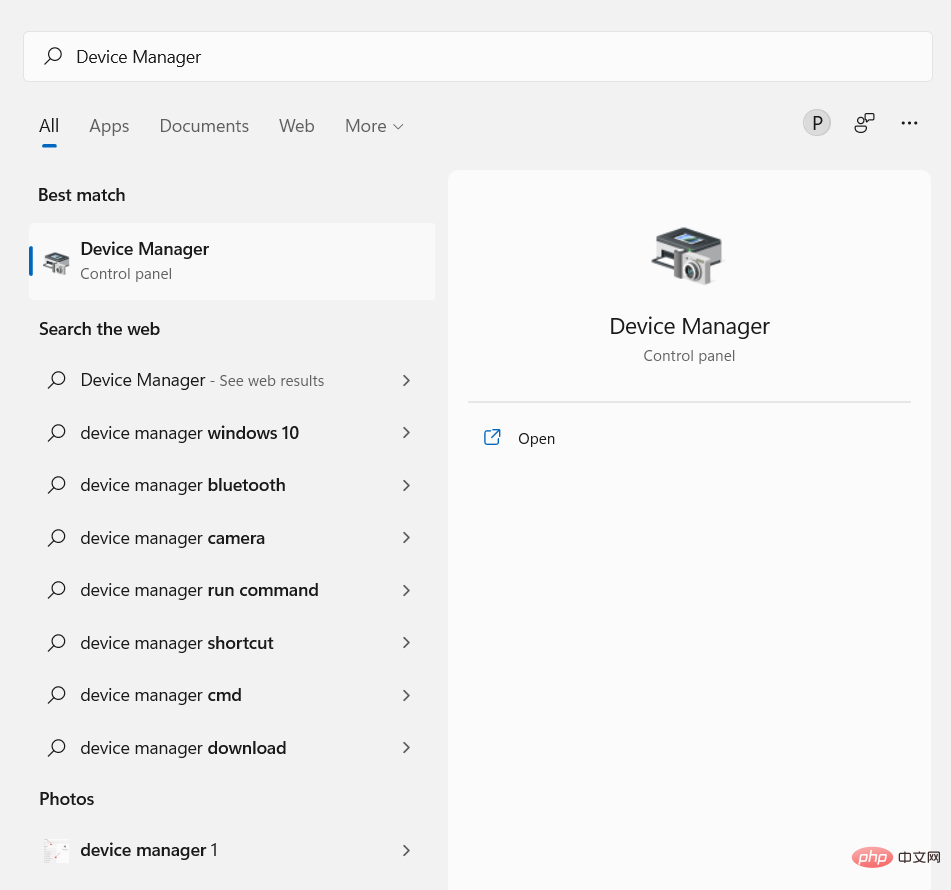
- 展開通用序列匯流排控制器選項。
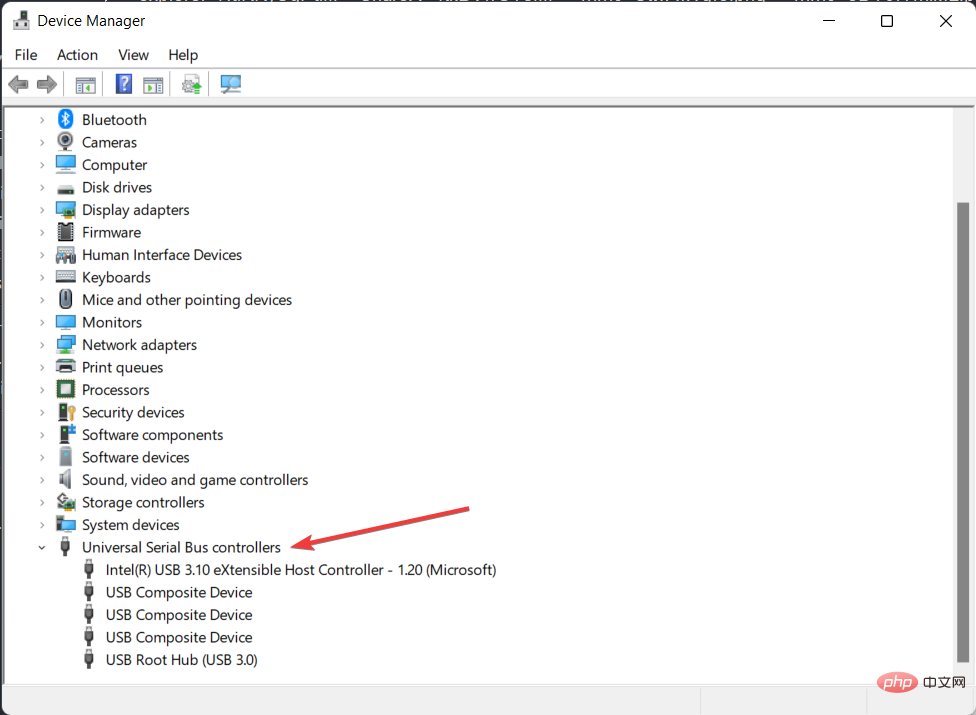
- 如果您看到帶有黃色感嘆號的項目,請右鍵單擊它並選擇更新驅動程式。
過時或不正確的 USB 驅動程式也會影響您從電腦彈出磁碟機的能力。要解決此問題,只需更新您的 USB 驅動程序,然後再次嘗試彈出驅動器。
您也可以透過 DriverFix 更新驅動程式。它是一款功能強大、易於使用的驅動程式更新軟體工具,可讓您尋找並下載適用於您電腦的最新官方驅動程式。
它甚至可以幫助您自動安裝它們。憑藉智慧型使用者介面,DriverFix 讓新手和進階使用者都可以輕鬆導航。
⇒ 取得DriverFix
#3.使用指令提示字元
- ##按
- Windows R 開啟「執行」對話方塊視窗。 在「執行」視窗中,鍵入
- CMD並點選Enter。這將打開提升的命令提示字元。窗戶。
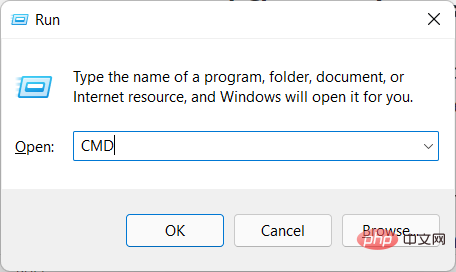 進入命令提示字元後,複製並貼上以下內容並點擊
進入命令提示字元後,複製並貼上以下內容並點擊 - Enter:
RunDll32.exe shell32.dll,Control_RunDLL hotplug.dll <strong> </strong>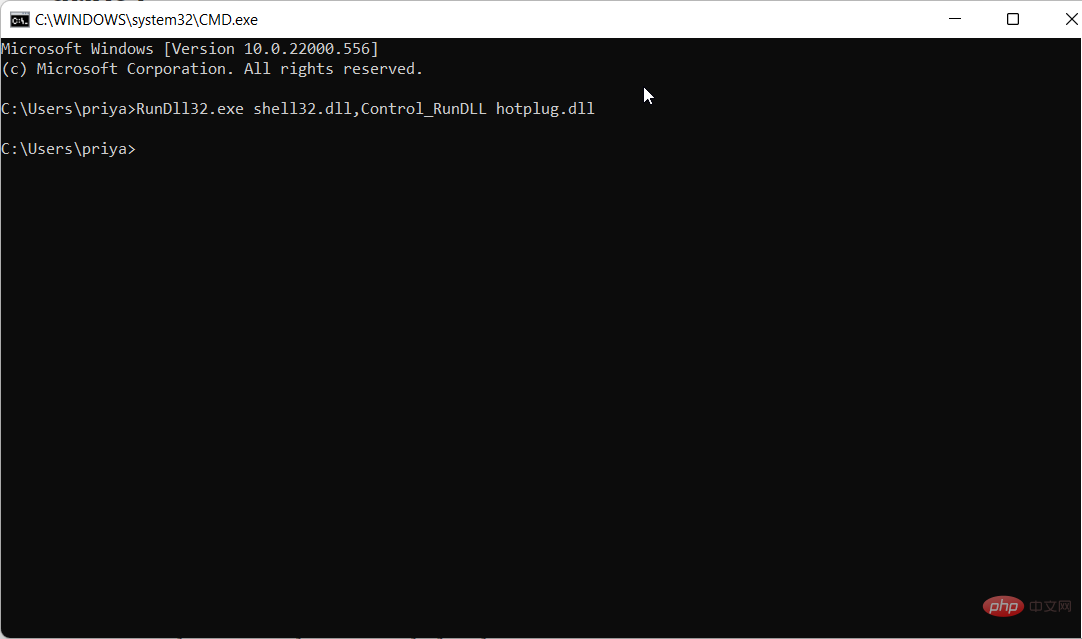 選擇要彈出的驅動器,然後按一下停止。
選擇要彈出的驅動器,然後按一下停止。
- 前往「執行」對話方塊窗口,鍵入
- CMD,然後點選Enter。
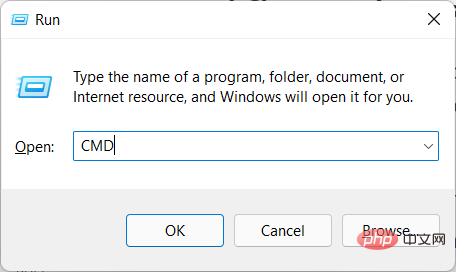 在開啟的命令提示字元視窗中,複製並貼上以下內容並點擊
在開啟的命令提示字元視窗中,複製並貼上以下內容並點擊 - Enter:
msdt.exe -id DeviceDiagnostic <strong></strong>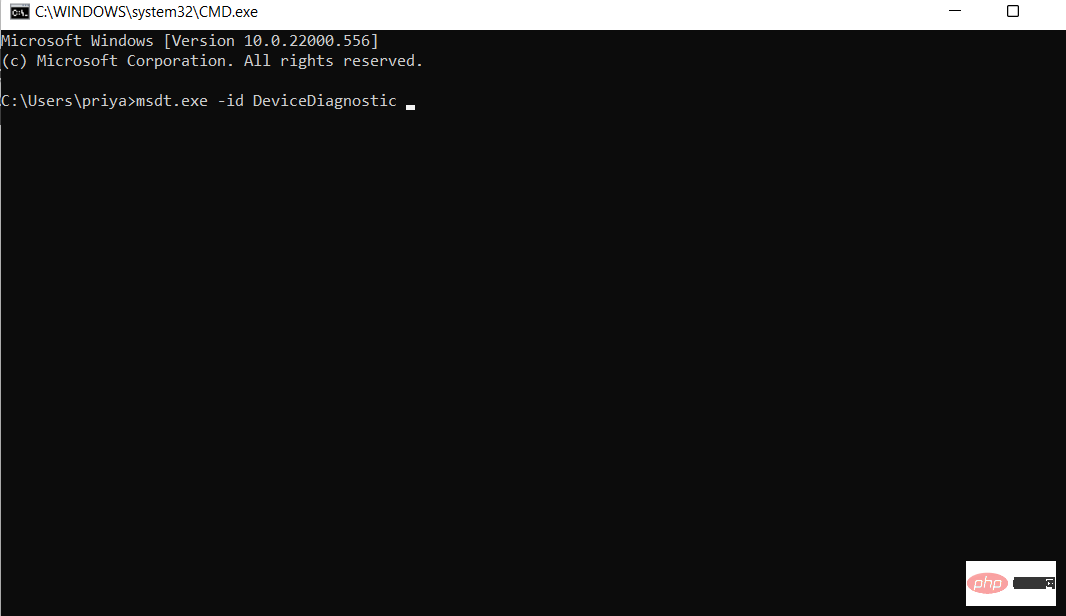 #點選下一步執行疑難排解。
#點選下一步執行疑難排解。 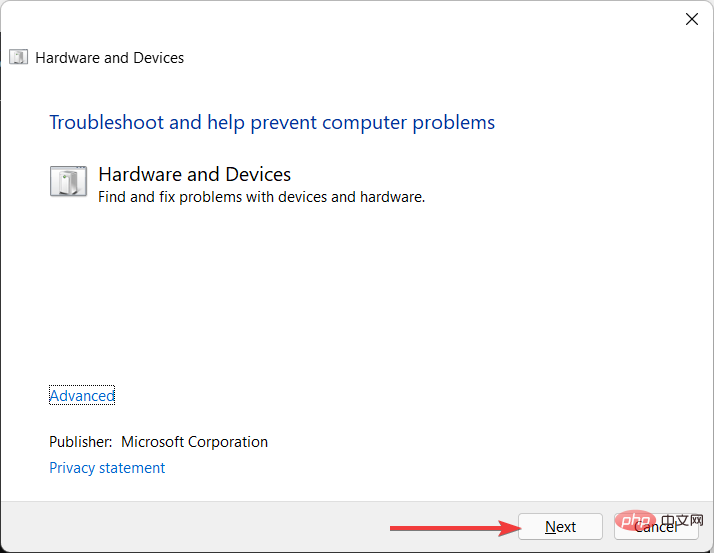
5.在工作管理員中關閉正在執行的任務
- 到Windows 搜尋列 ,鍵入任務管理器,然後點選Enter.
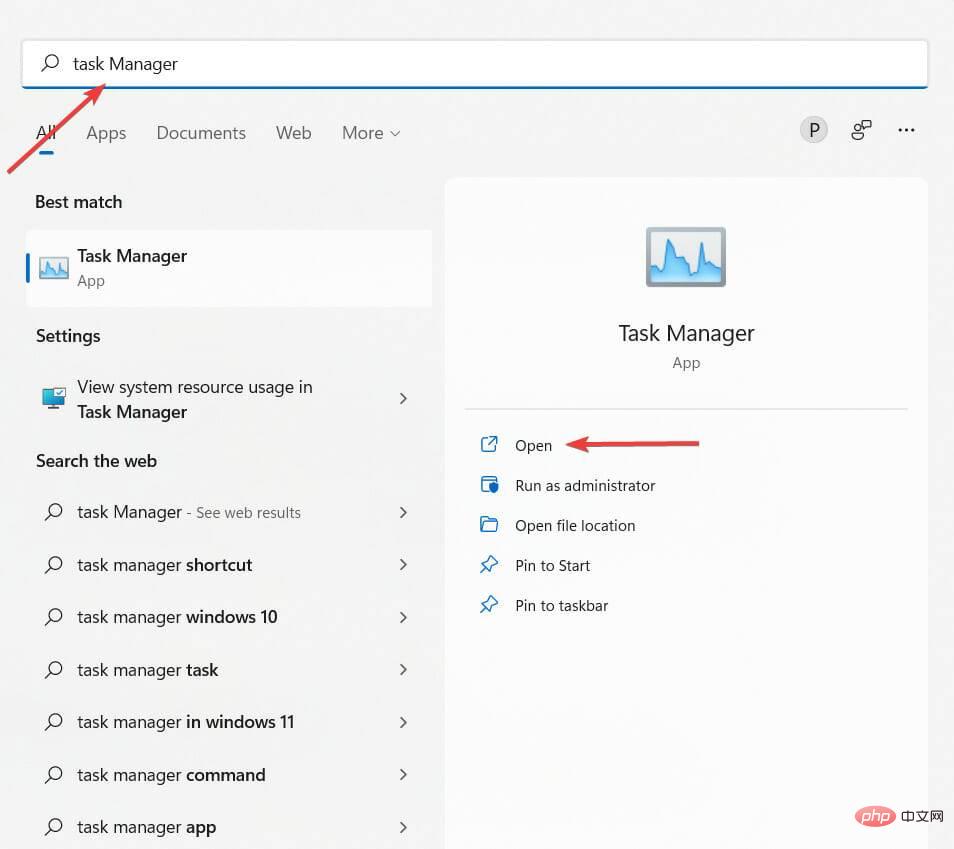
- 在任務管理器中,選擇進程選項卡,您應該可以看到正在執行的進程清單。
- 右鍵點選 任何似乎佔用過多資源的程序,然後選擇結束任務。
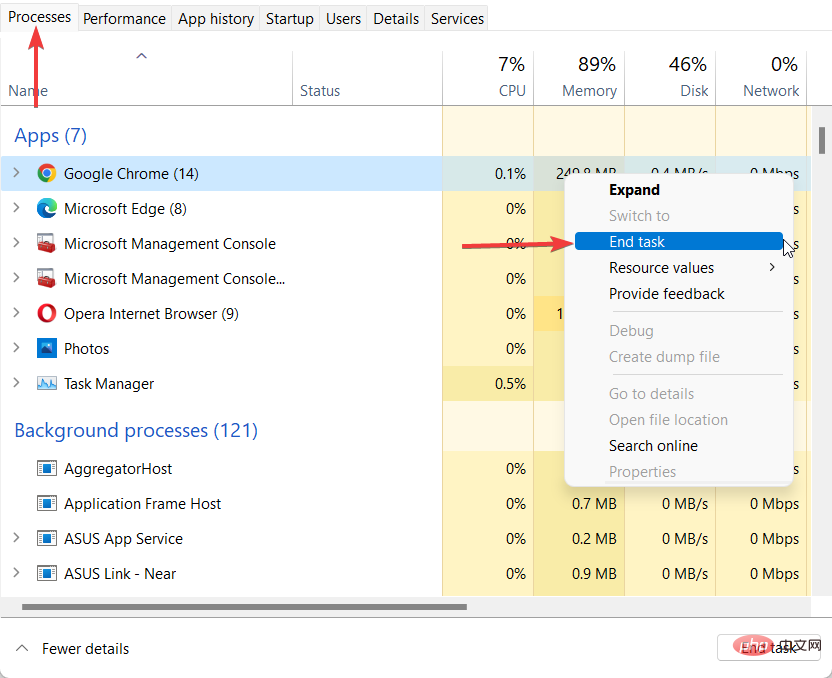
如果您在彈出外部磁碟機時發現問題,修復它的最佳方法是關閉任務管理器中開啟的所有程式。
在不彈出磁碟機的情況下卸下磁碟機是否安全?
首先,值得一提的是,大多數時候您可以在不安全彈出設備的情況下拔下設備。只有當我們開始養成這種習慣時,才會出現問題。
如果在寫入資料時拔下 USB 設備,它可能會損壞。此外,它可能會減慢您電腦上的許多操作,甚至可以移動您可能已經工作了幾個小時的檔案。
以上兩種方法應該足以解決您在 Windows 11 上無法彈出外部硬碟的問題。
您也可以考慮安裝最新的 Surface 更新來修復過時的驅動程式。
以上是Windows 11 不會彈出外接硬碟?嘗試這些修復的詳細內容。更多資訊請關注PHP中文網其他相關文章!

